RBD快照创建、恢复、删除、克隆
1. 创建创建RBD镜像:rbd create volume_ssd2 -p ssdpool --size 1G

2. 创建创建RBD镜像快照卷:rbd snap create ssdpool/volume_ssd2@snap_volume_ssd2
池名称/卷名称@自定义快照名称

3. 使用创建RBD镜像快照卷恢复:rbd snap rollback ssdpool/volume_ssd2@snap_volume_ssd2
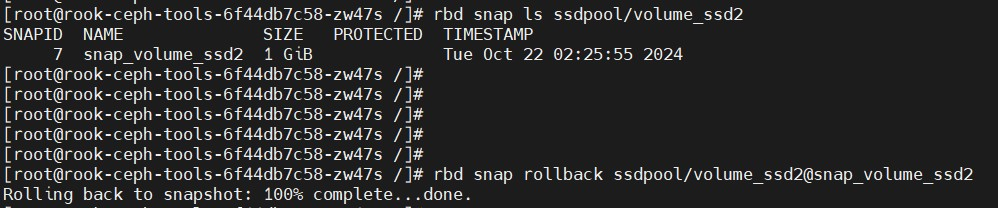
4. 删除创建RBD镜像快照卷:rbd snap rm ssdpool/volume_ssd2@snap_volume_ssd2
删除多个快照语法:rbd snap purge <pool-name>/<p_w_picpath-name>

5. 删除创建RBD镜像:rbd rm ssdpool/volume_ssd2
如果有快照卷,需要先删除快照卷才能删除创建RBD镜像

二、使用RBD克隆
1. 创建RBD镜像:rbd create volume_sas1 -p saspool --size 1G

2. 创建快照卷:rbd snap create saspool/volume_sas1@snap_volume_sas1

3. 保护快照卷
创建COW镜像前先要保护这个快照,这是非常重要的一步


4. 使用快照卷进行rbd克隆:rbd clone saspool/volume_sas1@snap_volume_sas1 saspool/clone_sas1

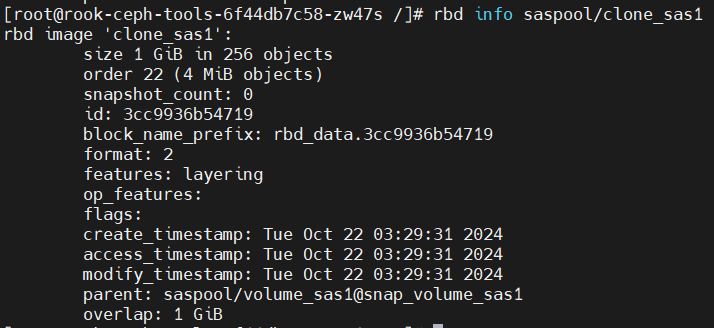
5. 合并父信息
创建克隆好了一个依赖于父镜像快照的RBD镜像后,为了让这个克隆的RBD镜像独立于父镜像,我们需要将父镜像的信息合并flattern到子镜像,一旦合并完成,RBD镜像和它的父镜像就不会存在任何关系了。
使用flatten合并

合并完成后,查看这个镜像信息,发现父镜像/快照名字不存在了
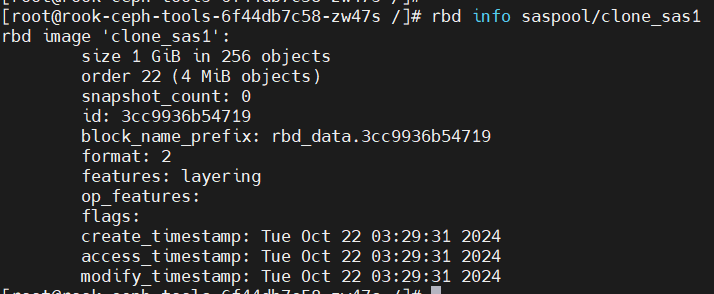
6. 删除快照卷
如果你不再使用父镜像,可以先移除它的保护状态,再删除它
rbd snap unprotect saspool/volume_sas1@snap_volume_sas1
rbd snap rm saspool/volume_sas1@snap_volume_sas1
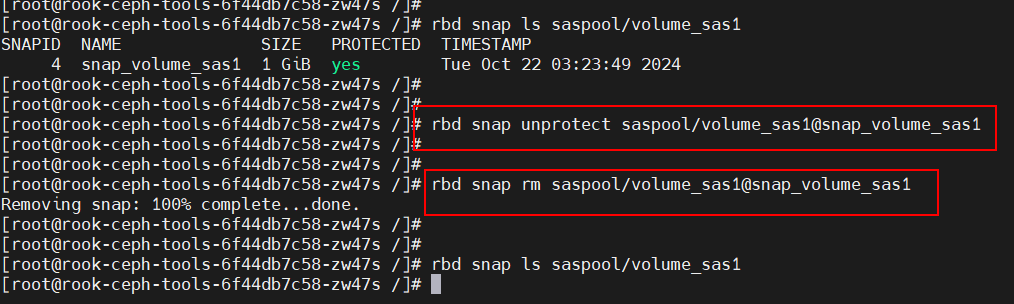




【推荐】国内首个AI IDE,深度理解中文开发场景,立即下载体验Trae
【推荐】编程新体验,更懂你的AI,立即体验豆包MarsCode编程助手
【推荐】抖音旗下AI助手豆包,你的智能百科全书,全免费不限次数
【推荐】轻量又高性能的 SSH 工具 IShell:AI 加持,快人一步
· 无需6万激活码!GitHub神秘组织3小时极速复刻Manus,手把手教你使用OpenManus搭建本
· C#/.NET/.NET Core优秀项目和框架2025年2月简报
· 什么是nginx的强缓存和协商缓存
· 一文读懂知识蒸馏
· Manus爆火,是硬核还是营销?